2025-08-24 10:52:02来源:hsysdianji 编辑:佚名
在剪映中,旋转视频画面可以为视频增添独特的视角和创意,让你的作品瞬间脱颖而出。下面就来教你轻松搞定!
一、导入视频
打开剪映,点击“开始创作”,从相册中选择你想要旋转画面的视频,添加到项目中。
二、找到旋转功能
进入编辑界面后,在下方的工具栏中找到“裁剪”选项。点击进入裁剪页面,你会发现隐藏着旋转的秘密。
三、旋转视频画面
在这里,你可以通过两种方式旋转视频。一种是点击裁剪框的四个角,会出现旋转图标,按住图标并拖动,就能自由旋转视频画面,调整到你满意的角度。另一种是在裁剪页面的右上角,有一个专门的旋转按钮,每点击一次,视频就会以 90 度的角度顺时针旋转。
四、精准调整角度
如果你需要更精准的角度,可以在裁剪页面下方的角度数值框中手动输入角度值,实现精确旋转。
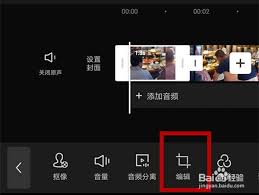
五、旋转后的效果预览
旋转完成后,点击右上角的“导出”按钮,你可以实时预览旋转后的视频效果。如果觉得角度不合适,还可以随时返回编辑界面重新调整。
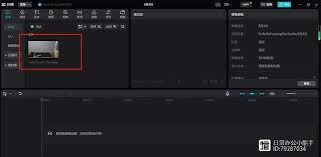
六、创意旋转玩法
利用视频旋转功能,你可以创造出各种有趣的效果。比如将竖版视频旋转成横版,制作宽屏电影感;或者将视频旋转 180 度,营造独特的视觉冲击。还可以在不同的视频片段中进行旋转,创造出富有节奏感的画面切换。
剪映的视频旋转功能是不是很强大呢?快来用它为你的视频增添别样的魅力吧,让每一个作品都展现出你的独特创意!